La principal forma de conexión a Internet en nuestros hogares es a través del WiFi o conexión inalámbrica del router. Gracias a la conectividad WiFi, vamos a poder conectarnos desde cualquier lugar de casa sin necesidad de cables. Dependiendo de los equipos que tengas, podrás tener una mayor o menor cobertura y velocidad, de esto dependen muchos factores como la gama de los equipos y también los dispositivos cliente que vayas a conectar. Si quieres configurar una red WiFi en casa desde cero, presta atención a estas 5 recomendaciones fundamentales para que la experiencia de usuario sea perfecta.
Consejos para configurar la red WiFi en casa
Para configurar correctamente una nueva red WiFi en casa, debemos tener en cuenta ciertos aspectos como el router a utilizar, la ubicación del mismo y también la configuración. A continuación, os vamos a dar las claves para configurar una nueva red WiFi en casa de forma correcta.
Elegir el router WiFi y los extensores necesarios
Lo primero que debemos tener en cuenta es elegir correctamente el router WiFi para proporcionarnos cobertura en nuestra casa. Generalmente los operadores nos ofrecen gratis un router, pero este dispositivo normalmente proporciona muy poca velocidad inalámbrica y a menudo podemos encontrarnos con problemas de cortes WiFi. Este es un aspecto muy importante que debemos tener en cuenta, por este motivo, nuestra recomendación es que te compres tu propio router WiFi o sistema WiFi mesh para tener varios nodos repartidos por casa.

Si tienes una casa relativamente pequeña, con un único router serás capaz de proporcionar cobertura inalámbrica en todos los sitios, sin embargo, si tienes una casa grande o tiene dos plantas, seguramente necesites un extensor o repetidor WiFi. Es fundamental que, si compras un router más un repetidor, directamente te vayas a modelos que soporten la tecnología Wi-Fi Mesh para disfrutar del roaming WiFi entre nodos. Por ejemplo, todos los routers de ASUS soportan AiMesh, los equipos D-Link EAGLE PRO AI también soportan la tecnología Mesh mezclando routers, sistemas WiFi Mesh y repetidores de pared, por último, el fabricante AVM FRITZ! también es uno de los más recomendables en este aspecto.
Ubicación de los dispositivos
Una vez que hemos decidido si necesitamos un solo router, un total de 2 nodos (router y extender) e incluso un total de 3 nodos (router y 2 extensores), entonces debemos pensar dónde ubicarlos. A continuación, puedes ver las recomendaciones más importantes:
- Debemos colocar el router en un lugar céntrico, si tienes 2 nodos (router y extender), esto no es tan importante, ya que tendremos un segundo nodo que extenderá la cobertura inalámbrica allí donde el router no llegue.
- Es recomendable colocar los dispositivos (router y extender) con visión directa sin obstáculos, o al menos, los mínimos posibles, con el objetivo de que la señal no se atenúe rápidamente.
- Si tenemos dos plantas, colocar cada nodo en una planta, y no uno debajo del otro sino que haya cierto ángulo para que la cobertura llegue mejor entre ellos.
- Si tenemos antenas externas en los dispositivos, no coloques todas de forma vertical, pon algunas de forma vertical y otras con un cierto ángulo para mejorar la cobertura los 360º.
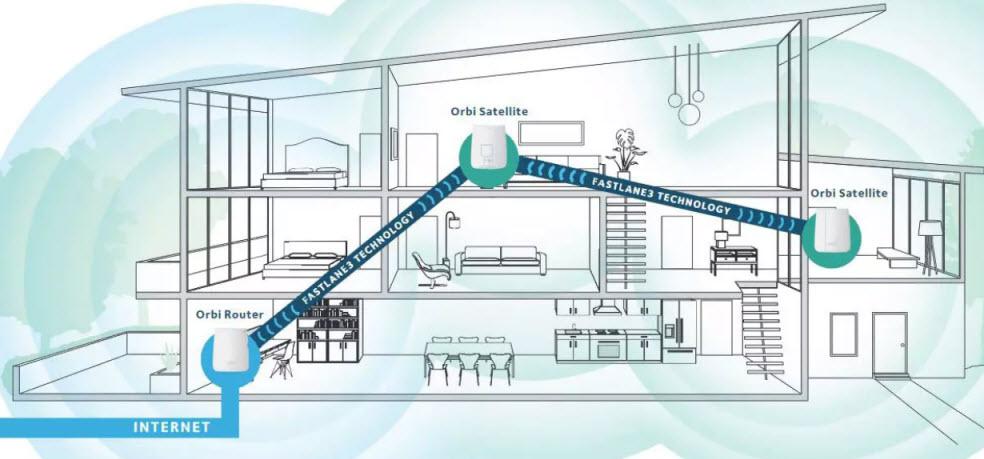
Por último, otro aspecto muy importante es que no coloques ningún objeto encima, debajo o a los lados del router o dispositivo, no solamente por la cobertura que se podría ver afectada, sino por la refrigeración pasiva del propio dispositivo.
Configuración del nombre de red y seguridad
En las redes Wi-Fi debemos configurar tanto un nombre de red WiFi (SSID) como también la seguridad. En el caso del SSID, es muy recomendable que sea exactamente el mismo SSID para todos los nodos, en una red Mesh esto se hace así obligatoriamente, pero si usas un repetidor WiFi universal con el router del operador, seguramente te proporcione la opción de «cambiar el SSID» repetido. Cambiar el nombre de red WiFi es un error, en todos los nodos debe ser exactamente el mismo para tener una especie de «roaming», ya que el propio cliente se conectará al nodo más cercano a su posición (el que mejor RSSI le proporcione).
En cuanto a la seguridad, hoy en día tenemos tres posibles configuraciones:
- WPA2-Personal: es la que soportan todos los dispositivos inalámbricos, nos garantiza una buena seguridad y la máxima compatibilidad.
- WPA2/WPA3-Personal: si un dispositivo no soporta WPA3, se conectará en modo WPA2. Es un método de transición para comprobar qué dispositivos soportan esta nueva seguridad. No proporciona una seguridad adicional en comparación con WPA2 porque un atacante podría hacer un «downgrade» de la seguridad.
- WPA3-Personal: es el último estándar de seguridad, todos los clientes WiFi relativamente nuevos lo soportan, sin embargo, cientos de dispositivos de Smart Home no lo soportan, por lo que debemos tenerlo muy en cuenta.
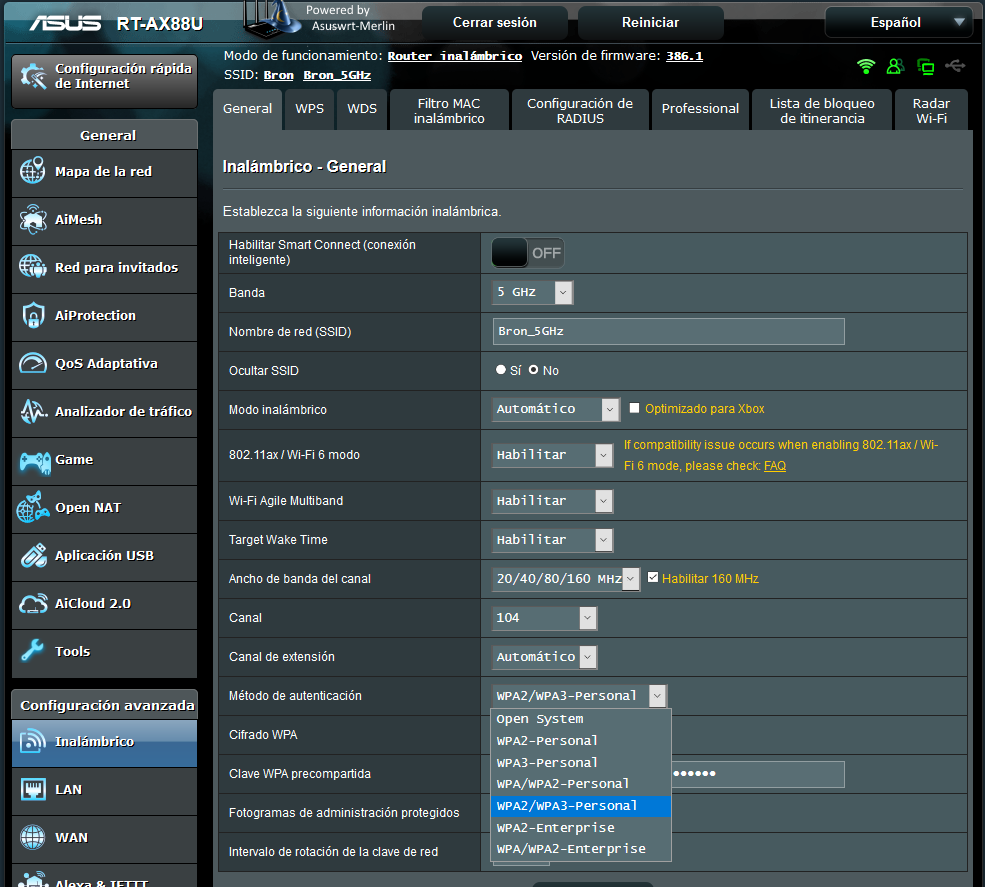
Tal y como podéis ver, cada tipo de seguridad tiene sus pros y contras. Si quieres la mejor compatibilidad entonces tienes que configurar WPA2-Personal, porque de lo contrario habrá dispositivos que no puedan conectarse correctamente.
Revisar canales WiFi disponibles
Otro aspecto muy importante que debes tener en cuenta son los canales WiFi. Aunque de forma predeterminada los routers y WiFi Mesh eligen el canal de forma automática en base a un algoritmo interno, es muy recomendable comprobar que el canal elegido automáticamente por nuestro router es el óptimo. Para poder comprobarlo, es necesario que escanees las redes WiFi de tus vecinos con el objetivo de ver en qué canales inalámbricos están emitiendo, tanto los de la banda de 2.4GHz como de la banda de 5GHz.
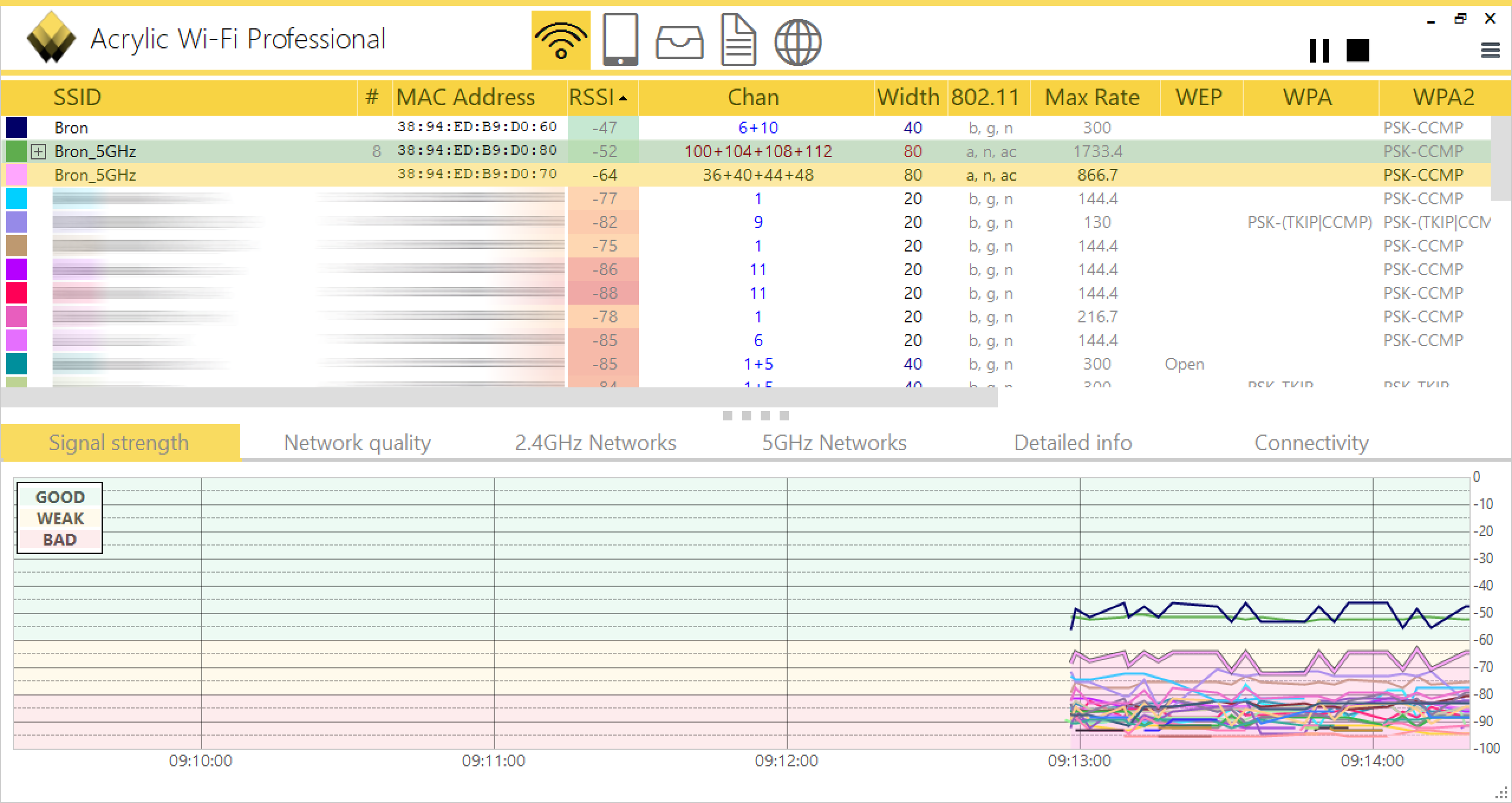
Lo mejor que puedes hacer es instalar un programa como Acrylic WiFi Home o Acrylic WiFi Professional para Windows, en caso de usar Android lo mejor es usar WiFi Analyzer. Estos programas te permitirán conocer los canales WiFi usados por los vecinos, e incluso nos calculará cuál es el canal idóneo para nuestra red inalámbrica WiFi. Por supuesto, debes analizar los canales de las dos bandas de frecuencias. Siempre debes elegir el canal WiFi más alejado que esté usando el router más cercano, con el objetivo de mitigar al máximo las posibles interferencias inalámbricas.
Comprobar la cobertura y velocidad por toda la casa
Una vez que hemos seguido todos estos consejos, el último paso sería comprobar que la cobertura y la velocidad por toda la casa es la esperada. Primero podemos comprobar la cobertura recibida en las diferentes habitaciones de casa usando los dos programas anteriores que os hemos comentado, tanto Acrylic WiFi Home como Acrylic WiFi Professional para Windows son ideales para esta tarea, no obstante, también os recomendamos darle una oportunidad a NetSpot que nos permite subir nuestro plano de planta de la casa.
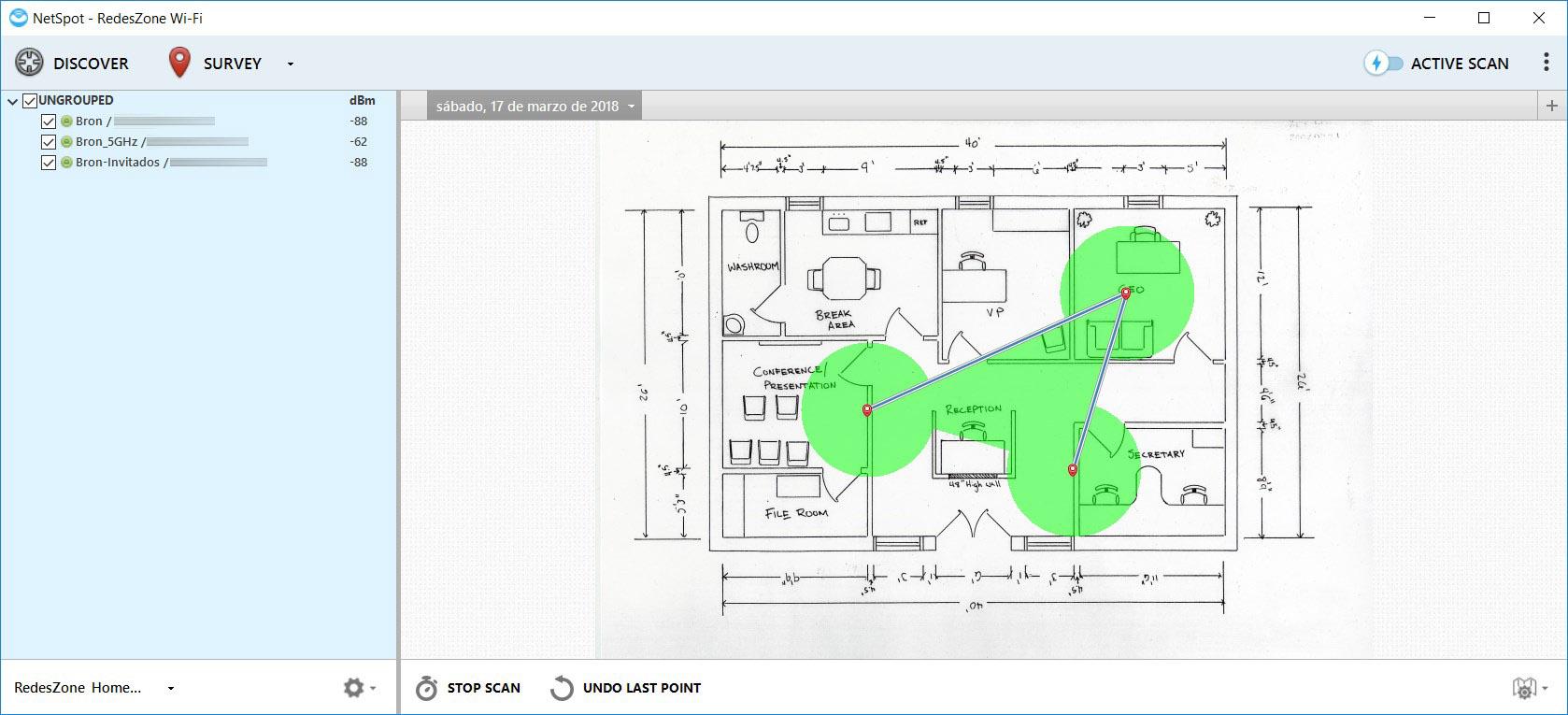
Para comprobar la velocidad, lo ideal es hacerlo en la red local haciendo uso de jPerf2 o iperf3, con el objetivo de hacer los tests en la red local y no depender de nuestra conexión a Internet. Es posible que tengamos solamente contratados 300Mbps de conexión de fibra, pero la red WiFi sea más rápida que esto, por lo que lo mejor que puedes hacer es comprobar la velocidad en la red local, para no depender del operador y la velocidad contratada.
Tal y como podéis ver, con estas 5 recomendaciones tan importantes podrás crear una nueva red WiFi en casa con garantías de que te va a funcionar perfectamente.

